0x80190193 Xbox Party Chat-fout: hoe dit te verhelpen
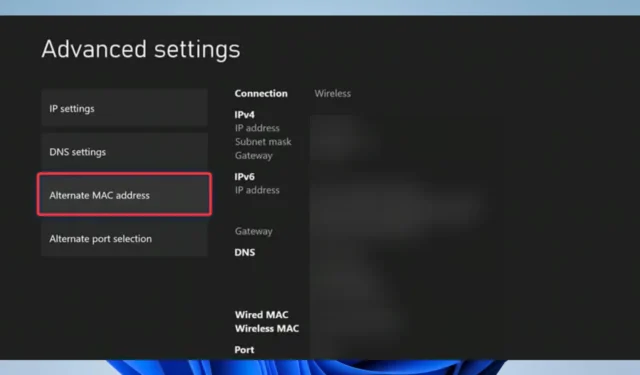
Het kan behoorlijk vervelend zijn als je een foutcode tegenkomt terwijl je probeert je Xbox te spelen. Gelukkig is dit artikel bedoeld om u te helpen bij het oplossen van de Xbox-fout 0x80190193.
We zullen een paar dingen laten zien om te proberen enkele mogelijke oorzaken te onderzoeken om herhaling van de fout te voorkomen.
Wat is de Xbox 0x80190193 partychat-fout?
Als je de partychatfout tegenkomt met de code 0x80190193 op je Xbox, kan dit verschillende redenen hebben, waaronder de volgende:
U kunt de onderstaande oplossingen proberen.
Hoe los ik de Xbox 0x80190193-fout op?
We raden de volgende tijdelijke oplossingen aan voordat u iets ingewikkelds probeert:
- Start de Xbox opnieuw op – Een herstart is vaak een goede manier om alle lopende processen te beëindigen en kan mogelijk kleine bugs oplossen.
- Start uw router of internetbron opnieuw op – Een eenvoudige herstart van de modem of router kan traag internet verhelpen.
- Wijzig uw internetverbinding – U kunt een bekabeld of stabieler internet proberen om de kans op fouten als gevolg van een slechte verbinding te elimineren.
- Wacht maar af – Tijd geven is misschien de enige uitweg, vooral als een serverstoring of update de fout veroorzaakt.
Als niets van het bovenstaande werkt, ga dan verder met meer uitgebreide oplossingen hieronder.
1. Voer een harde reset uit
- Schakel de Xbox uit.
- Haal de stekker uit het stopcontact.

- Wacht ongeveer 60 seconden, sluit hem weer aan en start opnieuw op.
2. Reset de Xbox naar de fabrieksinstellingen
- Om toegang te krijgen tot het menu, drukt u op de Xbox- knop op uw console.

- Navigeer naar Profiel en systeem.
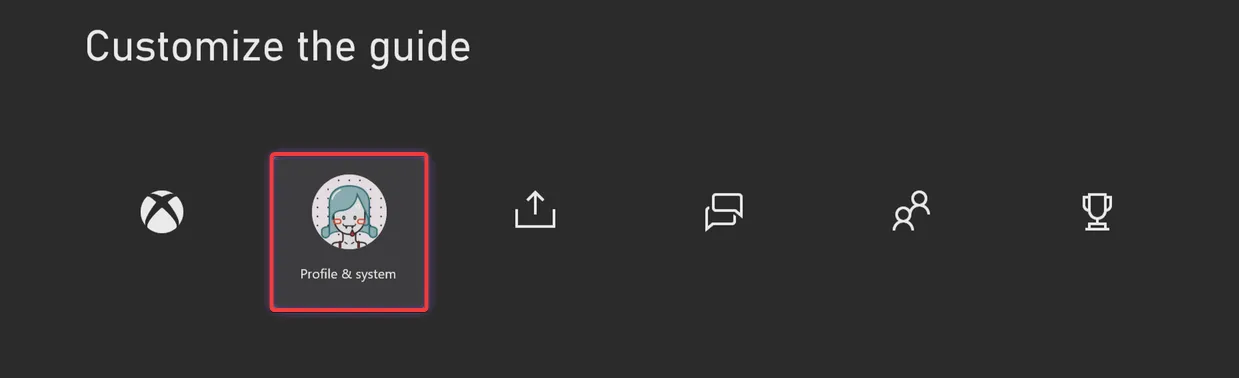
- Klik op Instellingen .
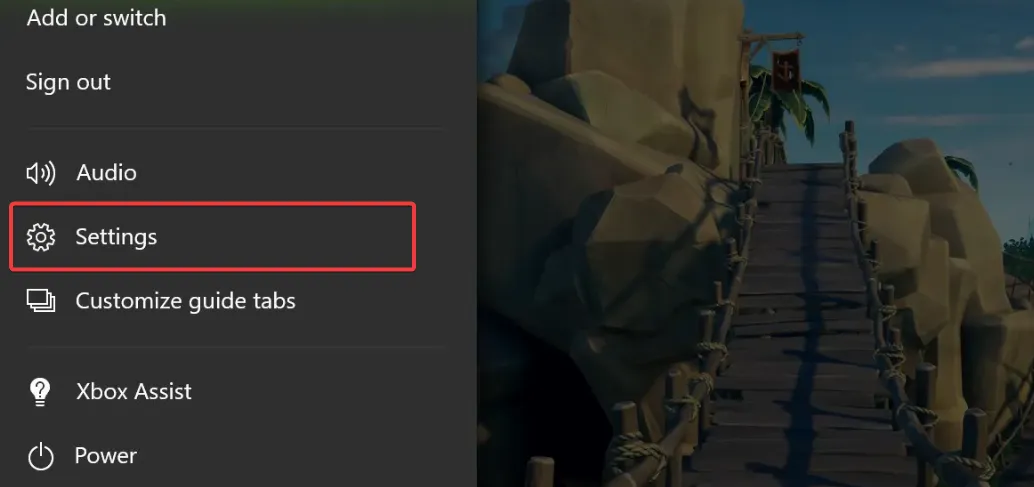
- Selecteer Systeem in het linkerdeelvenster .
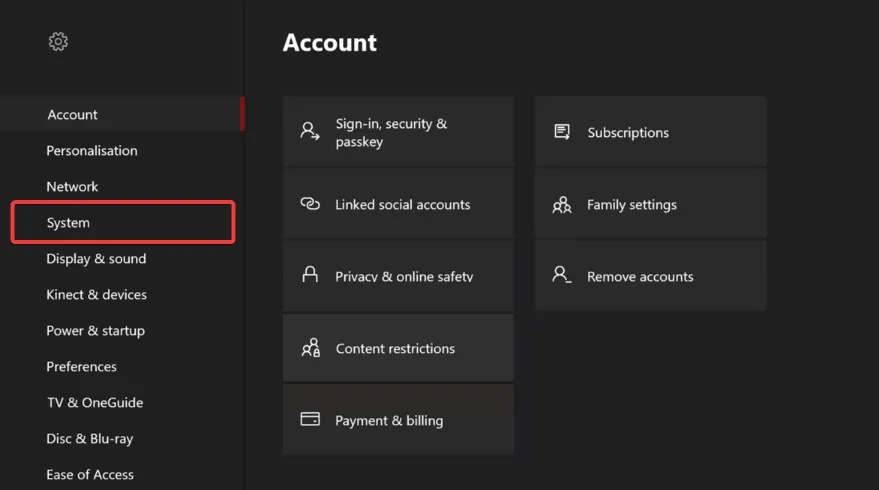
- Kies de optie Console info en klik op Reset console .
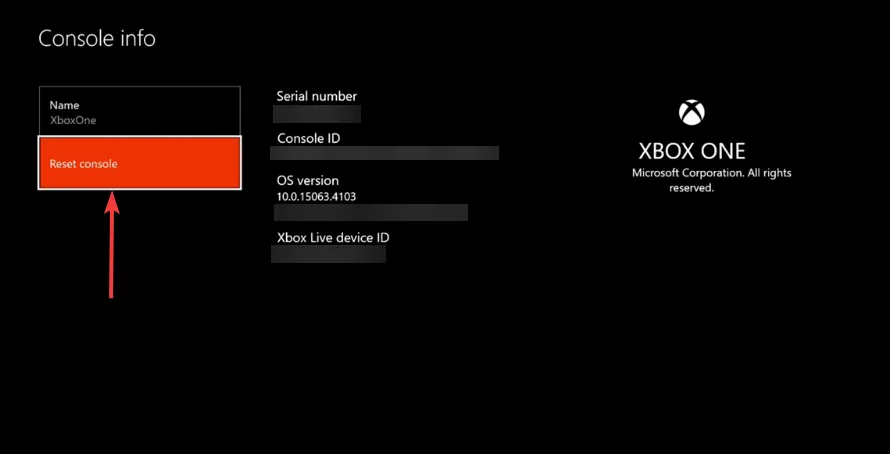
3. Verwijder het alternatieve MAC-adres
- Druk op de Guide knop op je controller en selecteer Instellingen .
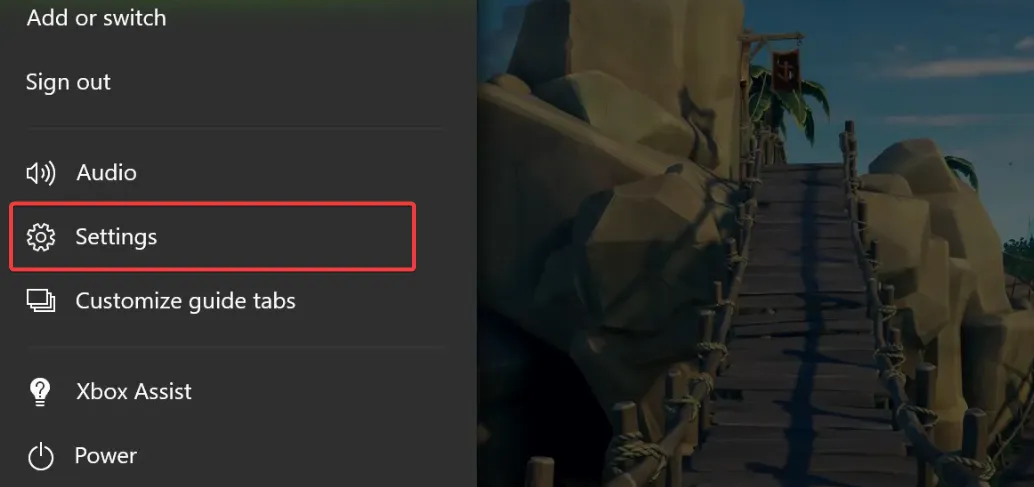
- Klik in het linkerdeelvenster op het tabblad Algemeen en klik op Netwerkinstellingen aan de rechterkant.
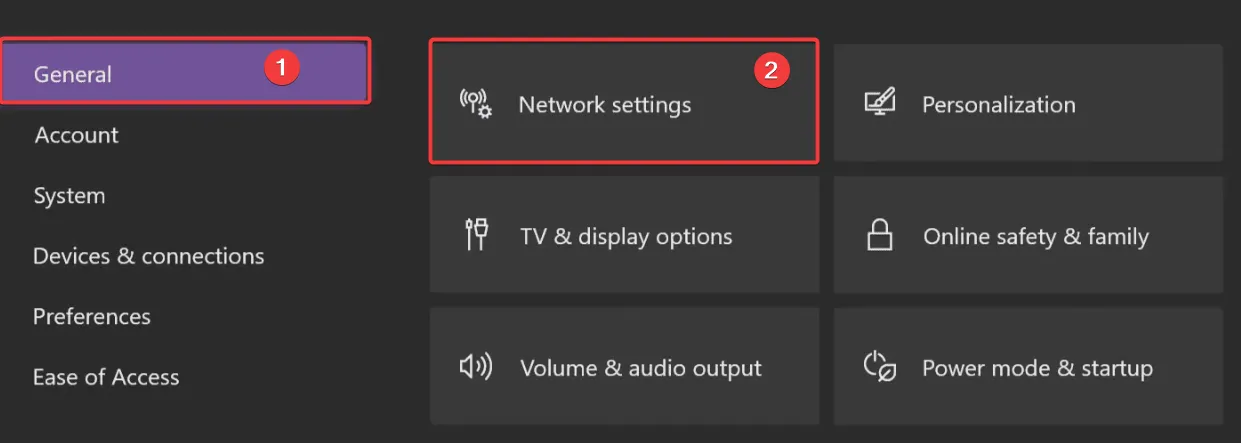
- Selecteer de optie Geavanceerde instellingen .
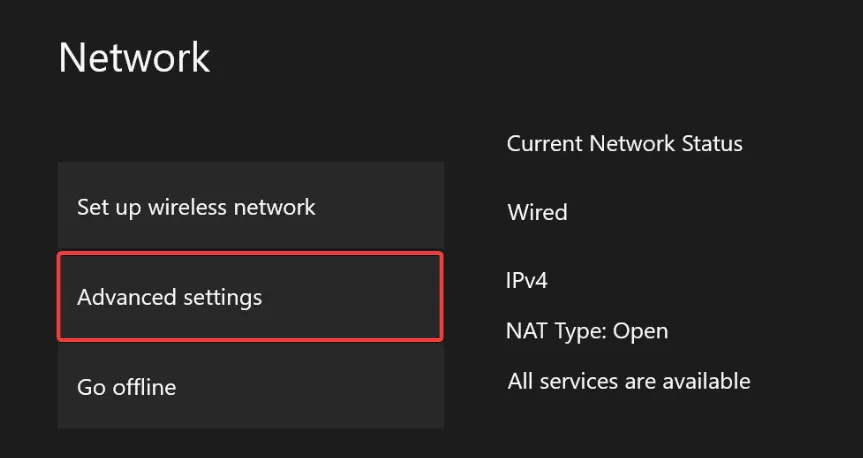
- Selecteer de optie Alternatief MAC-adres .
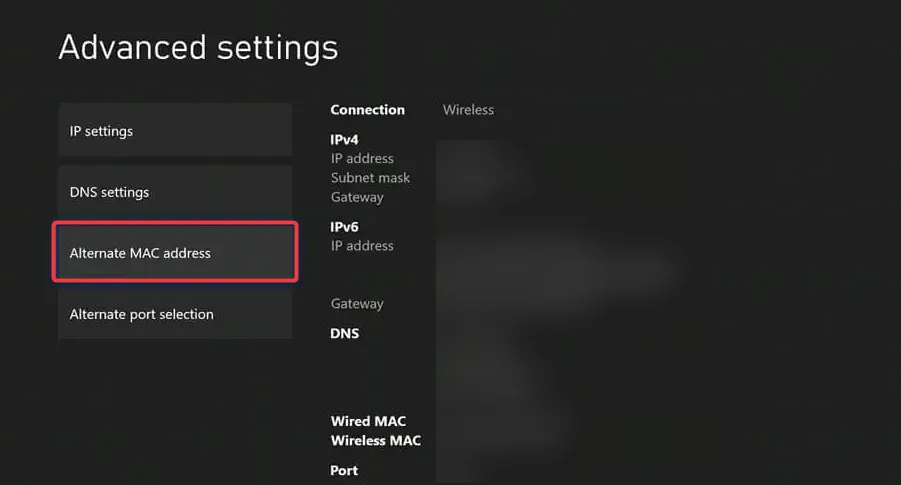
- Kies ten slotte de optie Wissen en volg de prompt om de console opnieuw op te starten.
- Controleer of dit de 0x80190193 Xbox-fout verhelpt.
We hopen dat je dit artikel nuttig vond; als dat het geval was, vergeet dan niet om hieronder een opmerking achter te laten en ons te laten weten welke van de oplossingen hebben gewerkt.
We hebben deze oplossingen ook gerangschikt op moeilijkheidsgraad, dus we raden aan om te beginnen met de tijdelijke oplossingen en naar beneden te lopen.



Geef een reactie